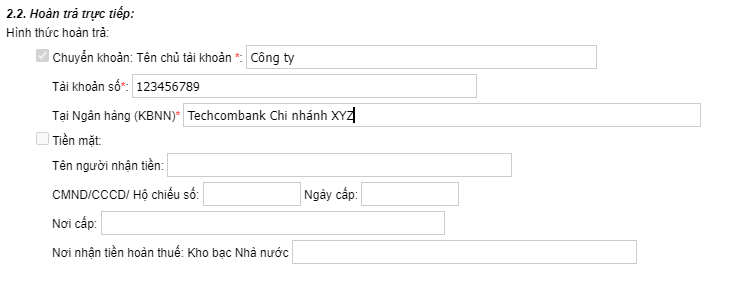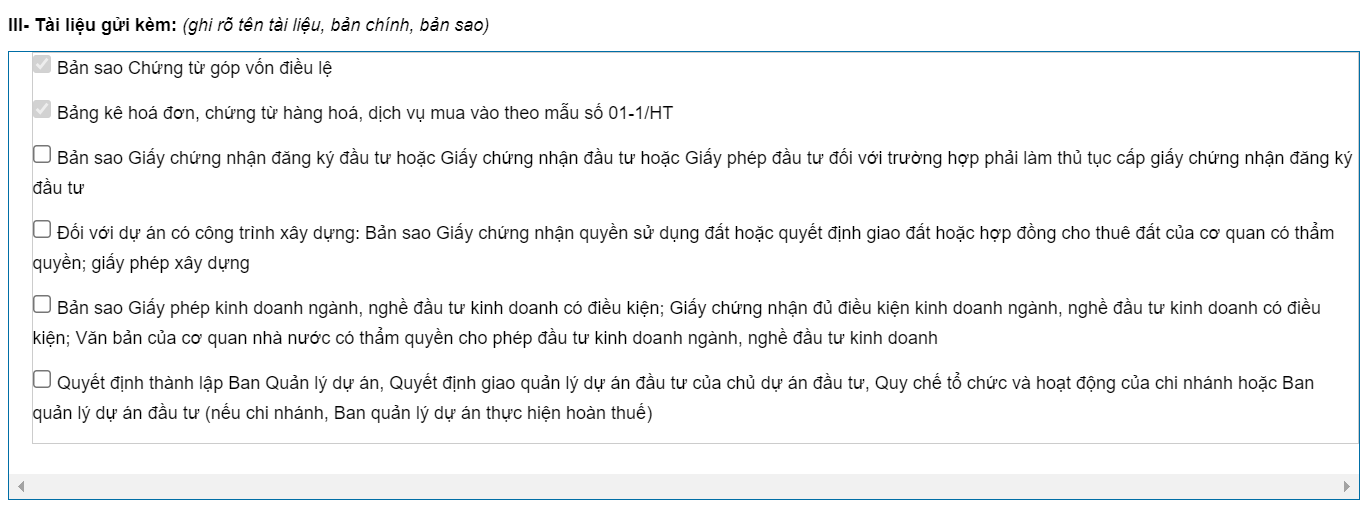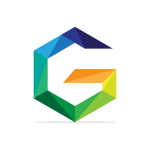Hiện nay, Cơ quan thuế đã tạo điều kiện để doanh nghiệp nộp hồ sơ hoàn thuế GTGT qua website thuedientu. Dưới đây là các bước cơ bản để doanh nghiệp thao tác và thực hiện
| Thảo luận Topic tại: https://www.facebook.com/groups/congvanketoan/ |
Bước 1: Liên hệ với cán bộ thuế để mở thêm Tab “Hoàn thuế” trên Thuedientu

Bước 2: Đăng nhập vào hệ thống thuedientu.gdt.gov.vn
- Truy cập vào đường link: https://thuedientu.gdt.gov.vn/etaxnnt
- Chọn “Doanh nghiệp” để đăng nhập theo diện doanh nghiệp

- Nhấp “Đăng nhập” và nhập thông tin đăng nhập

Bước 3: Lập giấy đề nghị hoàn thuế
- Chọn “Hoàn thuế”, sau đó chọn “Kê khai hồ sơ ĐNHT”
- Trường hợp hoàn thuế: Lựa chọn “Hoàn dự án đầu tư” hoặc “Hoàn xuất khẩu”.
- Điền các thông tin hệ thống yêu cầu ⇒ Chọn “Tiếp tục”

Sau khi hệ thống hiển thị giao diện nhập dữ liệu, kê khai đầy đủ thông tin cho giấy đề nghị hoàn thuế như sau:
- Số giấy đề nghị: Cho phép người nộp thuế tự nhập.

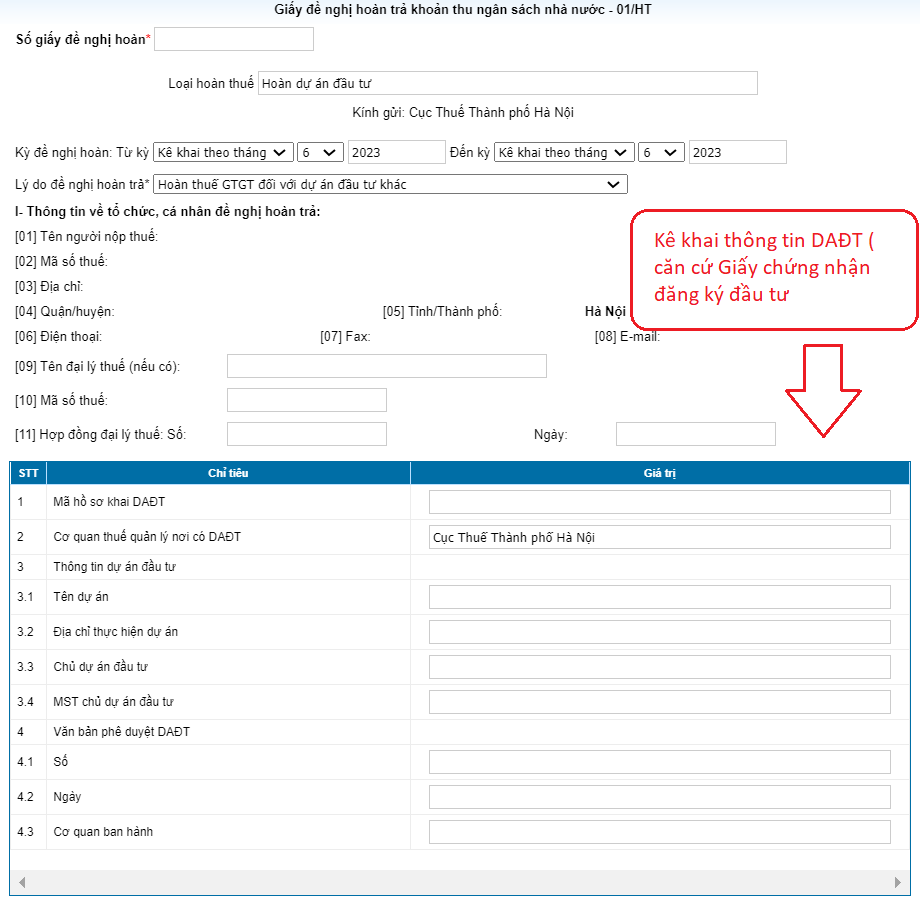
- Kỳ đề nghị hoàn: Nhập kỷ đề nghị hoàn “Từ kỳ – Đến kỳ” ở trên, hệ thống sẽ tự động đưa thông tin vào mục “Từ kỳ tính thuế – Đến kỳ tính thuế ở mục II”. Lưu ý khi lựa chọn kỳ đề nghị hoàn thuế:
- Trường hợp kê khai thuế GTGT theo tháng: Lựa chọn kỳ hoàn thuế từ mm/yyyy đến mm/yyyy.
- Trường hợp kê khai thuế GTGT theo quý: Lựa chọn kỳ hoàn thuế từ Qx/yyyy đến Qx/yyyy.
- Trường hợp đề nghị hoàn thuế từ tháng đến quý: Lựa chọn kỳ hoàn thuế từ Qx/yyyy đến Qx/yyyy. Trong đó mục “Từ kỳ” có chứa tháng kê khai.
- Trường hợp đề nghị hoàn thuế từ quý đến tháng: Lựa chọn kỳ hoàn thuế từ mm/yyyy đến mm/yyyy trong đó “Từ kỳ” là tháng đầu tiên của Quý kê khai.
- Chỉ tiêu “Đến kỳ” cần phải trùng khớp với kỳ tính thuế mm/yyyy hoặc Qx/yyyy của Tờ khai thuế có chỉ tiêu đề nghị hoàn thuế tương ứng với Giấy đề nghị hoàn trả khoản thu NSNN.
- Lý do đề nghị hoàn trả: Nhập lý do đề nghị hoàn trả ở trên, hệ thống sẽ tự động đưa thông tin vào Lý do đề nghị hoàn trả ở mục II.

- Số tiền đề nghị hoàn: lưu ý nhập tối thiểu là 300.000.000 đồng.
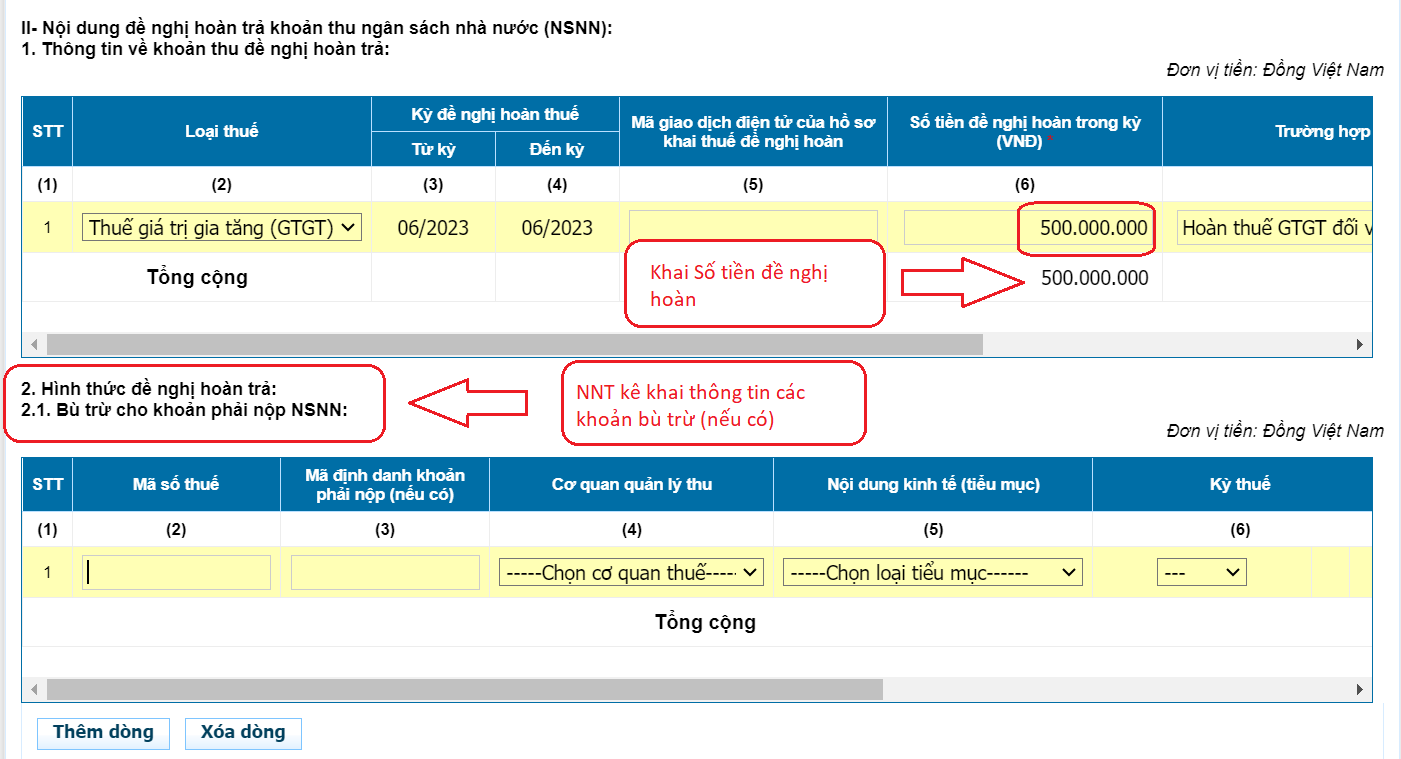
- Kê khai thông tin Tài khoản Công ty:
- Lựa chọn các tài liệu đính kèm
Bước 4: Gửi giấy đề nghị hoàn thuế
- Sau khi nhập đầy đủ thông tin, nhấn chọn “ Hoàn thành kê khai”, hệ thống sẽ chuyển sang giao diện gửi giấy đề nghị hoàn thuế.
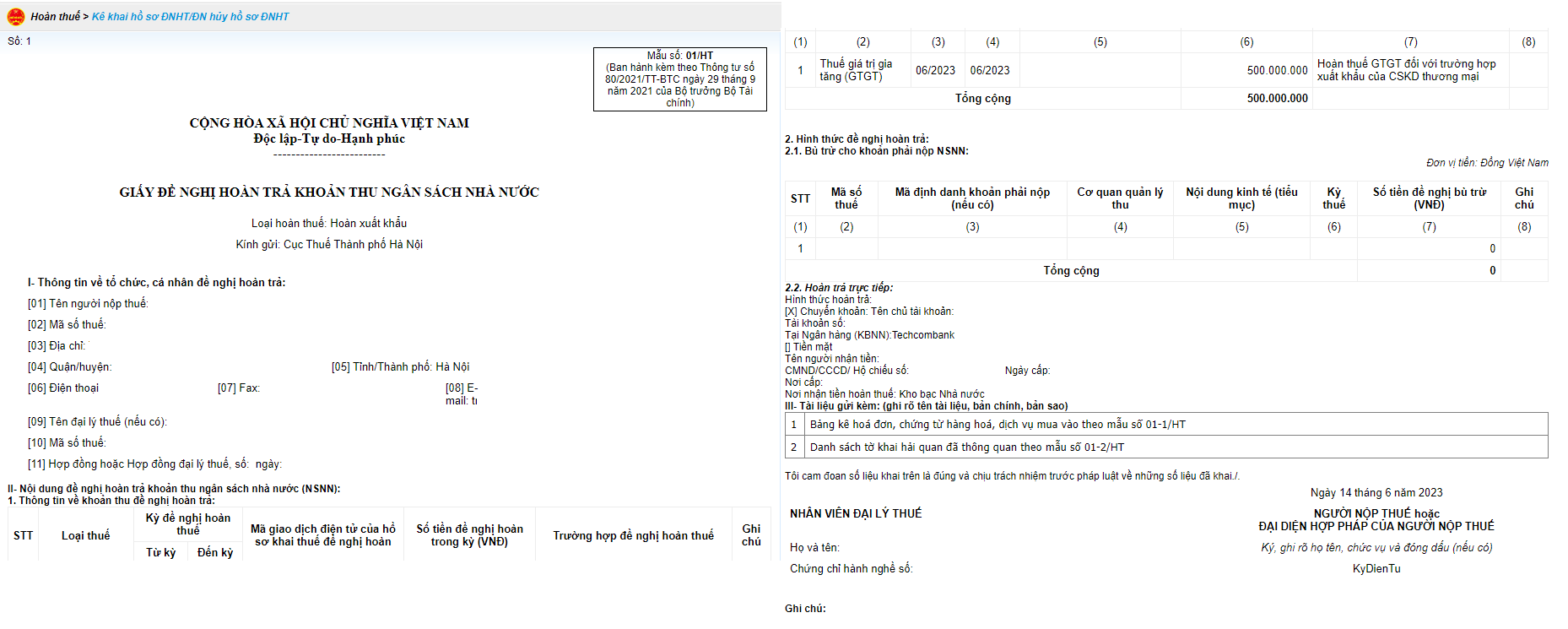
- Khi đó, bạn lựa chọn “Ký và nộp hồ sơ đính kèm” để ký và gửi giấy đề nghị hoàn thuế.
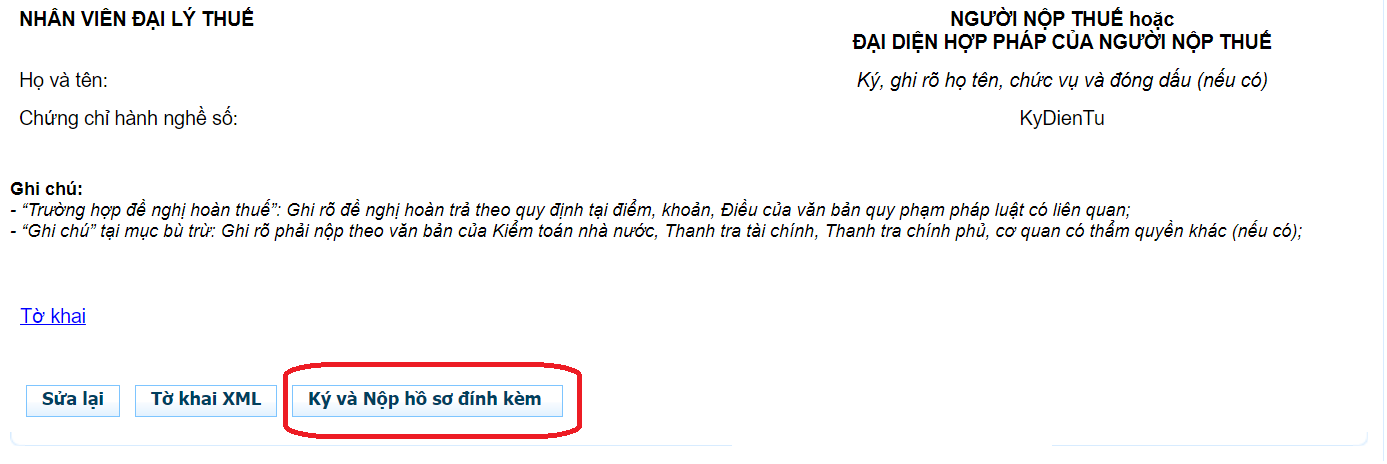
Bước 5: Gửi hồ sơ đính kèm đề nghị hoàn thuế
- Sau khi lựa chọn ký và gửi giấy Đề nghị hoàn thuế; hệ thống sẽ yêu cầu upload các văn bản đính kèm;
- Trong trường hợp nộp thiếu, cần nộp bổ sung, bạn vào chức năng tra cứu giấy đề nghị hoàn thuế và upload các văn bản.
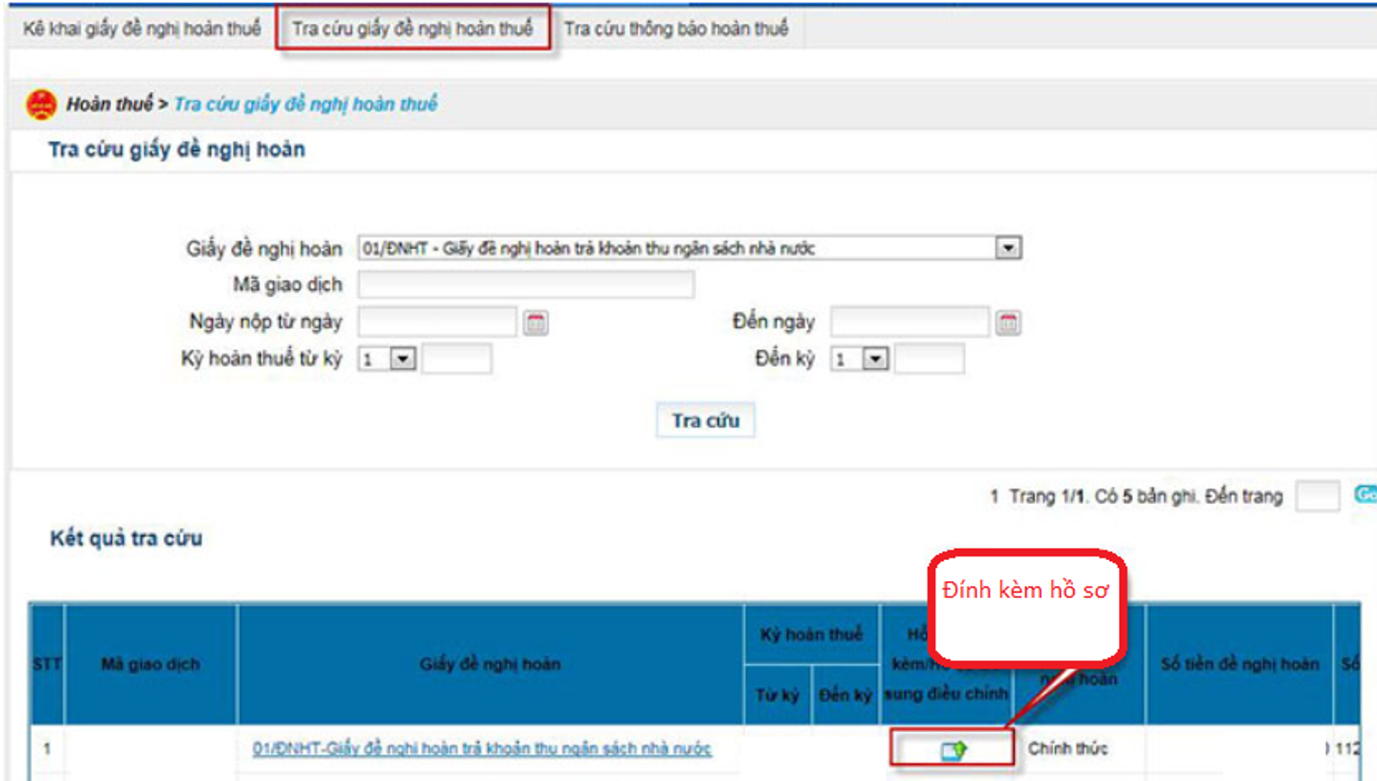
Lưu ý về văn bản đính kèm:
Với Đề nghị hoàn thuế GTGT từ dự án đầu tư, văn bản đính kèm gồm:
- Bản sao Giấy chứng nhận đăng ký đầu tư hoặc Giấy chứng nhận đầu tư hoặc Giấy phép đầu tư đối với trường hợp phải làm thủ tục cấp giấy chứng nhận đăng ký đầu tư
- Đối với dự án có công trình xây dựng: Bản sao Giấy chứng nhận quyền sử dụng đất hoặc quyết định giao đất hoặc hợp đồng cho thuê đất của cơ quan có thẩm quyền; giấy phép xây dựng;
- Bản sao Chứng từ góp vốn điều lệ;
- Bản sao một trong các hình thức Giấy phép hoặc giấy chứng nhận hoặc văn bản xác nhận, chấp thuận về kinh doanh ngành, nghề đầu tư kinh doanh có điều kiện.
- Bảng kê hoá đơn, chứng từ hàng hoá, dịch vụ mua vào theo mẫu số 01-1/HT ban hành kèm theo phụ lục I Thông tư này, trừ trường hợp người nộp thuế đã gửi hóa đơn điện tử đến cơ quan thuế;
- Quyết định thành lập Ban Quản lý dự án, Quyết định giao quản lý dự án đầu tư của chủ dự án đầu tư, Quy chế tổ chức và hoạt động của chi nhánh hoặc Ban quản lý dự án đầu tư (nếu chi nhánh, Ban quản lý dự án thực hiện hoàn thuế)
(Điều 28. Hồ sơ đề nghị hoàn thuế giá trị gia tăng – Thông tư 80/2021/TT-BTC)
Với hoàn thuế GTGT từ hoạt động xuất khẩu
- Bảng kê hoá đơn, chứng từ hàng hoá, dịch vụ mua vào theo mẫu số 01-1/HT ban hành kèm theo phụ lục I Thông tư này, trừ trường hợp người nộp thuế đã gửi hóa đơn điện tử đến cơ quan thuế;
- Danh sách tờ khai hải quan đã thông quan theo mẫu số 01-2/HT ban hành kèm theo phụ lục I Thông tư này đối với hàng hóa xuất khẩu đã thông quan theo quy định về pháp luật hải quan.
(Điều 28. Hồ sơ đề nghị hoàn thuế giá trị gia tăng – Thông tư 80/2021/TT-BTC)
Câu 1: Khi nhấn vào chức năng <Gửi hồ sơ bổ sung điều chỉnh> trên IE8 nhưng hệ thống vẫn thông báo “Đang tải thư viện”

Trả lời:
- PTrường hợp 1: Chưa cài đặt môi trường java 8u91 phiên bản x86 offline cho trình duyệt, hướng dẫn cài đặt môi trường java 8u91 phiên bản x86 offline theo hướng dẫn theo đường link sau:
http://ihtkkresource.gdt.gov.vn/ihtkk_nnt_resource/resources/iHTKK/jdk7.rar
- PTrường hợp 2: Nếu máy tính đã cài java kiểm tra java đang cài phiên bản bao nhiêu? Nếu phiên bản java thấp hơn java 8u91, đề nghị NNT thực hiện gỡ bỏ java cũ và thực hiện cài java java 8u91 phiên bản x86 offline.
- Câu 2: NNT nộp giấy đề nghị hoàn đến CQT trong trường hợp xảy ra lỗi, hệ thống không gửi thông báo bước 2 đến NNT?
Trả lời: Trong trường hợp xảy ra lỗi, hệ thống không tự động trả thông báo bước 2 cho NNT. CBT thực hiện gửi thông báo về việc hồ sơ hoàn thuế của NNT không đủ thủ tục mẫu số 01/QTr-HT cho NNT, bao gồm lý do lỗi để NNT nộp lại hồ sơ hoàn thuế.
Câu 3: NNT gửi đề nghị hủy giấy đề nghị hoàn do sai số tài khoản, nhưng khi nộp lại giấy đề nghị hoàn vẫn báo trùng kỳ?
Trả lời: Nguyên nhân do CBT chưa thực hiện hủy giấy đề nghị hoàn trên hệ thống kê khai thuế qua mạng iHTKK.
- PCBT đăng nhập vào http://kekhaithue.tct.vn
- PThực hiện tra cứu giấy đề nghị hoàn

- PThực hiện gửi thông báo về việc hủy đề nghị hoàn cho NNT (tải file thông báo định dạng PDF đã có ký số đích danh).

- PSau đó, NNT có thể thực hiện gửi lại giấy đề nghị hoàn có kỳ trùng với kỳ trước đó.
Câu 4: NNT gửi hồ sơ bổ sung điều chỉnh trên trình duyệt Chrome, hệ thống hiển thị thông báo “Đang tải thư viện, xin vui lòng thực hiện chức năng sau ít phút”

Trả lời: Ứng dụng không hỗ trợ trình duyệt Chrome. NNT vào trình duyệt IE 7 trở lên và vào lại chức năng <Gửi hồ sơ bổ sung điều chỉnh>.
Câu 5: NNT gửi giấy đề nghị hoàn và thấy sai thông tin giấy đề nghị hoàn. NNT thực hiện gửi lại giấy đề nghị hoàn có kỳ đề nghị hoàn trùng với kỳ trước đó hệ thống cảnh báo “Giấy đề nghị hoàn trùng kỳ kê khai với giấy đề nghị hoàn có mã giao dịch…”

Trả lời: Nguyên nhân do NNT gửi giấy đề nghị hoàn có kỳ đề nghị hoàn trùng với đề nghị hoàn đã gửi trước đó. Nếu NNT muốn nộp lại giấy đề nghị hoàn thì hướng dẫn NNT hủy giấy đề nghị hoàn đã gửi trước đó có kỳ đề nghị hoàn trùng.
- PNNT vào chức năng <Tra cứu giấy đề nghị>, chọn “Hồ sơ bổ sung điều chỉnh”, chọn loại hồ sơ “Hủy đề nghị hoàn thuế”, chọn hồ sơ thông báo hủy và thực hiện ký điện tử và gửi hồ sơ hủy đến cơ quan thuế

- PSau khi hồ sơ hủy của NNT được CBT chấp nhận hủy, NNT tra cứu lại giấy đề nghị hoàn có trạng thái “IHTKK-Đã hủy”

- PNNT sẽ thực hiện gửi lại được giấy đề nghị hoàn có kỳ trùng với kỳ trước đóCâu 6: NNT thực hiện nộp giấy đề nghị hoàn qua mạng ở chức năng <Nộp tờ khai> thì cảnh báo “Không cho phép giấy đề nghị hoàn trên chức năng <Nộp tờ khai XML>

Trả lời: Chức năng <Nộp tờ khai> không cho phép giấy đề nghị hoàn
- PNNT vào chức năng <Kê khai trực tuyến> chọn “01/ĐNH” để gửi giấy đề nghị hoànCâu 7: NNT Vào chức năng <Kê khai trực tuyến> không có giấy đề nghị hoàn

Trả lời: Nguyên nhân do NNT chưa thực hiện đăng ký 01/ĐNH cần kê khai trực tuyến
- PNNT đăng nhập vào địa chỉ http://kekhaithue.gdt.gov.vn. Vào chức năng <Tài khoản>, thực hiện đăng ký tờ khai cần nộp trước khi kê khai tờ khai
Câu 8: Khi thực hiện kê khai trực tuyến, sau khi kê khai xong ký điện tử. Hệ thống thông báo đang ký điện tử, nhưng đợi mãi mà không thấy ký thành công.
Trả lời: Nguyên nhân do phần mềm bảo mật của máy tính chặn lại
- PKhi thực hiện ký điện tử với chức năng <Kê khai trực tuyến>, sẽ hiển thị 01 pop-up. Cần cho phép pop up chạy, khi đó sẽ ký điện tử thành công.

Câu 9: Đối với hoàn xuất khẩu và hoàn đầu tư thì số tiền đề nghị hoàn tối thiểu phải là bao nhiêu
Trả lời: Đối với hoàn xuất khẩu và hoàn đầu tư thì số tiền đề nghị hoàn tối thiểu là 300.000.000 đồng
Câu 10: NNT nhận được những thông báo nào từ TCT khi NNT nộp giấy đề nghị hoàn thành công.
Trả lời: Sau khi NNT ký và gửi thành công trong khoảng thời gian dưới 15 phút NNT sẽ nhận được thông báo bước 1 về việc TCT Tiếp nhận hồ sơ đề nghị hoàn thuế điện tử từ TCT và sau khi TCT nhận hồ sơ hoàn thuế sẽ trả thông báo xác nhận nộp và thời gian trả kết quả giải quyết hồ sơ đề nghị hoàn thuế điện tử và kết quả sẽ gửi về địa chỉ email NNT. Hoặc NNT có thể tra cứu thông báo trên chức năng <Tra cứu thông báo>.
Thông báo bước 1 về việc Tiếp nhận hồ sơ đề nghị hoàn thuế điện tử: NNT chọn loại thông báo “V/v Tiếp nhận hồ sơ thuế điện tử” và nhấn “Tra cứu”.

Thông báo bước 2 về việc Xác nhận nộp và thời gian trả kết quả giải quyết hồ sơ đề nghị hoàn thuế điện tử: NNT chọn loại thông báo “V/v Xác nhận nộp hồ sơ thuế điện tử” và nhấn “Tra cứu”

Câu 11: NNT có thể đọc các loại thông báo bước 1 “Tiếp nhận hồ sơ đề nghị hoàn thuế điện tử”, và thông báo bước 2 “Xác nhận nộp và thời gian trả kết quả giải quyết hồ sơ đề nghị hoàn thuế điện tử” bằng phần mềm Itaxviewer không ?
Trả lời: Phần mềm Itaxviewer đọc được thông báo bước 1 “Tiếp nhận hồ sơ đề nghị hoàn thuế điện tử” và thông báo bước 2 “Xác nhận nộp và thời gian trả kết quả giải quyết hồ sơ đề nghị hoàn thuế điện tử” của NNT từ hệ thống của TCT gửi.
Câu 12: NNT tra cứu tờ khai có trạng thái không thành công, cần xem chi tiết lỗi và hướng xử lý sẽ được hiển thị ở đâu.
Trả lời: NNT có thể tra cứu thông báo trên chức năng <Hoàn thuế>, chọn <Tra cứu giấy đề nghị hoàn>, tra cứu thông tin xem trạng thái hồ sơ hoàn thuế

- PNNT vào mục Xem thông báo và xem thông báo hồ sơ không đủ thủ tục có mô tả chi tiết lý do lỗi.

- PĐối với các tờ khai không thành công, NNT thực hiện nộp lại giấy đề nghị hoàn
Câu 13: NNT đăng ký kỳ đề nghị theo tháng, muốn chuyển kỳ đề nghị hoàn theo quý thực hiện như thế nào?
Trả lời: NNT vào menu <Tài khoản>, chọn chức năng <Đăng ký tờ khai> thực hiện đăng ký ngừng tờ khai 01/ĐNH theo tháng, và chọn loại kỳ kê khai theo quý, nhấn Tiếp tục và chấp nhận các bước tiếp theo để quá trình đăng ký thành công.
Biên soạn: Nguyễn Trần Long – Tư vấn viên
Bản tin này chỉ mang tính chất tham khảo, không phải ý kiến tư vấn cụ thể cho bất kì trường hợp nào.
Đăng kí để nhận bản tin từ Gonnapass